- 5 سوال برای پرسیدن هنگام انتخاب بازار NFT
- نمودار خط واکنش
- Metatrader 4 و 5: تفاوت چیست؟
- سهام به هفته هرج و مرج درپوش که توسط ترس در مورد بانک ها هدایت می شود ، سقوط می کنند
- اندازه بازار پتروشیمیایی ، تجزیه و تحلیل تأثیرگذاری و COVID-19 ، بر اساس نوع (اتیلن ، زایلن ، پروپیلن ، متانول و دیگران) ، توسط صنعت استفاده نهایی (بسته بندی ، الکترونیک ، ساخت و ساز ، خودرو و سایر موارد) و پیش بینی منطقه ای ، 2021-2028
- معامله به جلو از ارز خارجی
- هزینه استفاده از یک کارگزار برای خرید یا فروش ملک چقدر است؟
- سود مرکب چگونه کار می کند (و چرا اهمیت دارد)
- چگونه کارگزاران وام مسکن کانادایی کار می کنند و راه هایی برای صرفه جویی در هزینه شما دارند
- پول هوشمند
آخرین مطالب
چگونه معیار/هدف/خط پایه افقی را در نمودار اکسل اضافه کنیم؟
فرض کنید یک نمودار ستونی برای نشان دادن میزان فروش چهار تیم در اکسل ایجاد کرده اید. اما اکنون، شما می خواهید یک خط معیار افقی در نمودار اضافه کنید، چگونه می توانید آن را مدیریت کنید؟این مقاله سه راه حل را برای شما معرفی می کند!
- با افزودن یک سری داده جدید در نمودار اکسل، معیار/پایه/خط هدف افقی را اضافه کنید
- با Paste Special در نمودار اکسل، معیار/هدف/خط پایه افقی را اضافه کنید
- با ابزاری شگفت انگیز، معیار/هدف/خط پایه افقی را در نمودار اکسل اضافه کنید
Kutools برای اکسل - شامل بیش از 300 ابزار مفید برای اکسل است. ویژگی کامل آزمایشی رایگان 30 روزه، بدون نیاز به کارت اعتباری! اکنون آن را دریافت کنید
با افزودن یک سری داده جدید در نمودار اکسل، معیار/پایه/خط هدف افقی را اضافه کنید
این روش به عنوان مثال از خط معیار استفاده می کند تا شما را راهنمایی کند تا یک خط معیار، خط مبنا یا خط هدف را در نمودار موجود در اکسل اضافه کنید.
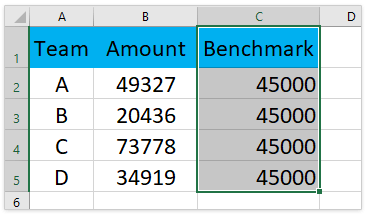
1 . در کنار داده های منبع، یک ستون خط معیار اضافه کنید و با مقادیر معیار خود پر کنید. مشاهده اسکرین شات:
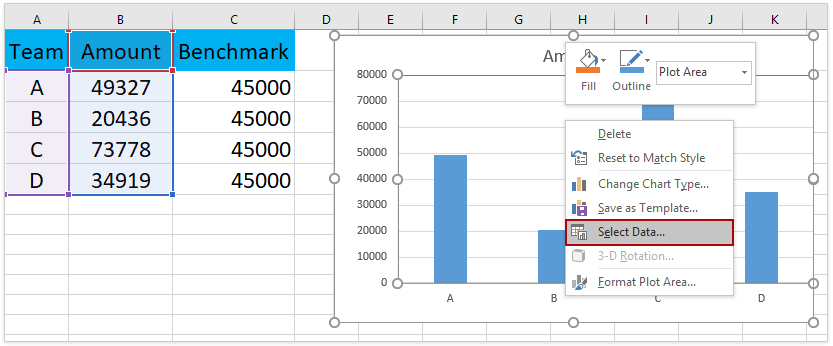
2 . روی نمودار موجود کلیک راست کرده و از منوی زمینه روی Select Data کلیک کنید. مشاهده اسکرین شات:
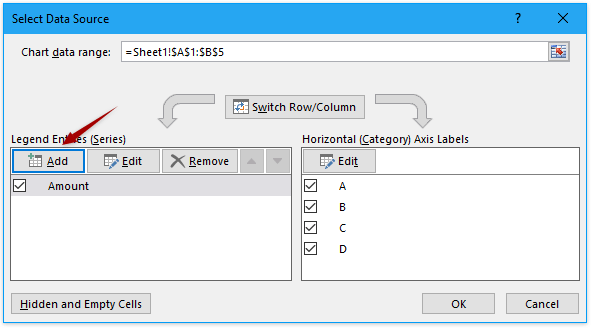
3 . در کادر محاوره ای انتخاب منبع داده، لطفا روی دکمه افزودن در قسمت Legend Entries (Series) کلیک کنید. مشاهده اسکرین شات:
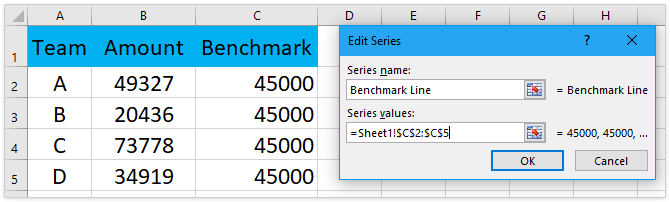
4 . در کادر محاورهای ویرایش سری که ظاهر میشود، لطفاً (1) خط بنچمارک را در کادر نام سری تایپ کنید، (2) ستون خط معیار را به استثنای سرصفحه ستون بهعنوان مقدار سری مشخص کنید، و (3) روی دکمههای تأیید متوالی کلیک کنید تا هر دو گفتگو بسته شوند. جعبه ها. مشاهده اسکرین شات:
Kutools برای اکسل

از جمعیت متمایز شوید
با VBA و فرمول های وحشتناک خداحافظی کنید!
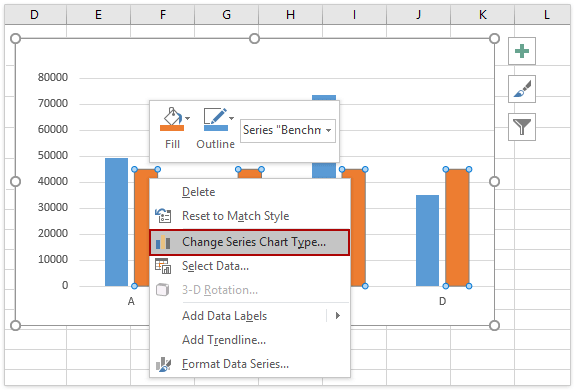
5 . اکنون سری خط بنچمارک به نمودار اضافه شده است. روی سری خط بنچمارک راست کلیک کرده و Change Series Chart Type را از منوی زمینه انتخاب کنید. مشاهده اسکرین شات:

6 . در کادر محاورهای Change Chart Type، لطفاً نوع نمودار سری دادههای جدید را به صورت Scatter with Straight Line مشخص کنید، تیک گزینه Secondary Axis را بردارید و روی دکمه OK کلیک کنید. مشاهده اسکرین شات: اکنون خواهید دید که خط بنچمارک قبلاً به نمودار ستونی اضافه شده است. برای تزئین نمودار به ادامه مطلب بروید.
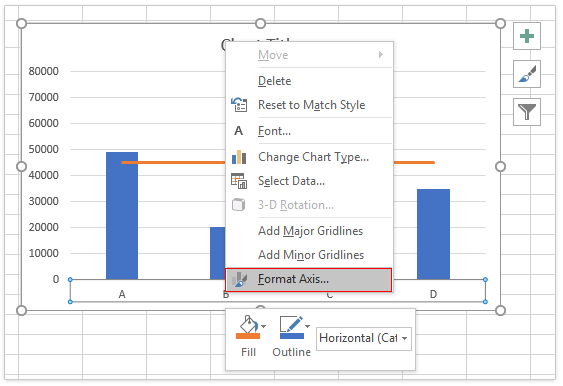
7 . بر روی محور افقی X کلیک راست کرده و از منوی زمینه، Format Axis را انتخاب کنید.
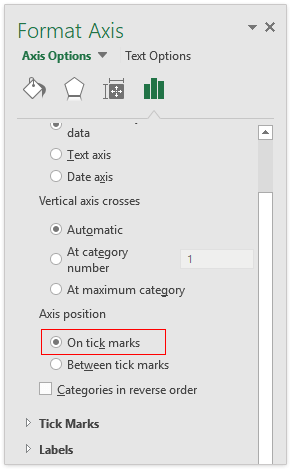
8 . در بخش Format Axis، لطفاً علامتهای On را در بخش موقعیت محور در برگه گزینههای محور بررسی کنید.

اکنون خط بنچمارک افقی مانند تصویر زیر اضافه می شود:
با افزودن یک سری داده جدید در نمودار اکسل، معیار/پایه/خط هدف افقی را اضافه کنید
Kutools for Excel شامل بیش از 300 ابزار مفید برای اکسل است که در 30 روز بدون محدودیت امتحان می شود. اکنون بارگیری و آزمایش رایگان!
فقط چندین کلیک برای افزودن میانگین/معیار افقی/هدف/پایه/پایه به نمودار اکسل
مقایسه با اضافه کردن سری داده ها و تغییر نوع نمودار برای افزودن یک خط افقی طبیعی در یک نمودار در اکسل ، Kutools for Excel's Add Line To Chart یک روش فوق العاده ساده برای اضافه کردن یک خط متوسط ، یک هدف ، معیار یا خط پایه بهیک نمودار به سرعت تنها با چند کلیک.
Kutools برای اکسل - شامل بیش از 300 ابزار مفید برای اکسل است. ویژگی کامل آزمایشی رایگان 30 روزه، بدون نیاز به کارت اعتباری! اکنون آن را دریافت کنید
معیار افقی/هدف/خط پایه را توسط Paste Special در نمودار اکسل اضافه کنید
این روش شما را راهنمایی می کند تا داده های معیار/هدف/پایه را به عنوان یک سری داده جدید به نمودار مقصد کپی کنید و سپس نوع نمودار سری جدید را تغییر دهید تا با خط مستقیم در اکسل پراکنده شود.
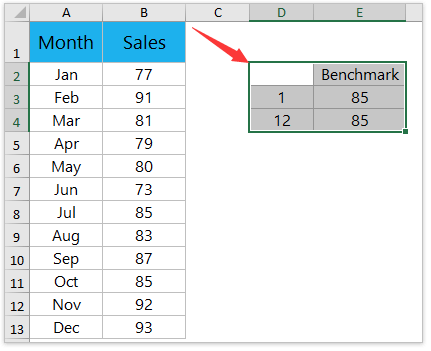
1داده های معیار خود را در صفحه کار همانطور که در زیر تصویر نشان داده شده است وارد کنید. توجه: در تصویر ، 12 نشان می دهد که در داده های منبع ما 12 سوابق وجود دارد. 85 به معنای فروش معیار است و می توانید آنها را به عنوان نیاز خود تغییر دهید.
2داده های معیار (محدوده D2: E4 را در مثال من) انتخاب کنید و کلیدهای Ctrl + C را همزمان فشار دهید تا آن را کپی کنید.
Kutools برای اکسل

از جمعیت متمایز شوید
با VBA و فرمول های وحشتناک خداحافظی کنید!
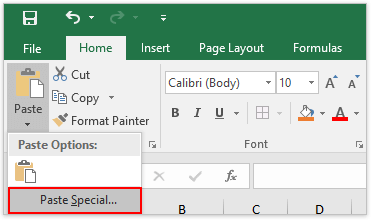
3 . Click to activate the original chart, and then click Home> Paste>چسباندن ویژهتصویر را ببینید:
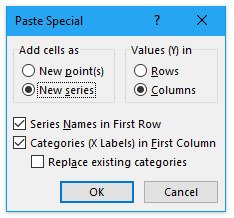
4در گفتگوی ویژه Paste Paste ، لطفاً گزینه سری جدید ، گزینه ستون ها ، نام سری را در کادر انتخاب ردیف اول ، دسته ها (برچسب های X) در کادر انتخاب ستون اول بررسی کنید و سپس روی دکمه OK کلیک کنید. تصویر را ببینید:
اکنون داده های معیار به عنوان یک سری داده جدید در نمودار فعال شده اضافه شده است.
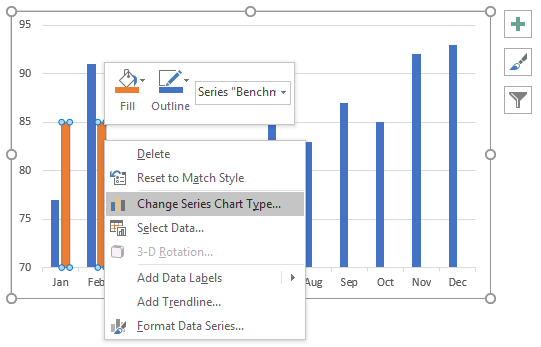
5در نمودار ، بر روی سری جدید معیار کلیک راست کرده و از منوی Context Type Type Type Type را انتخاب کنید. تصویر را ببینید:
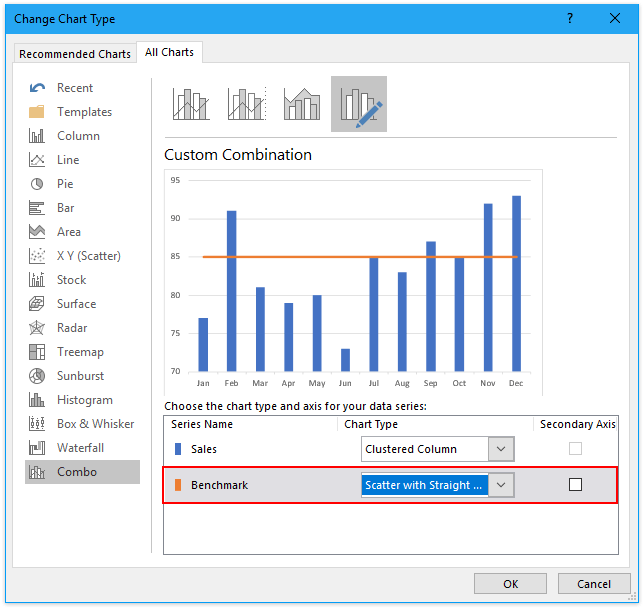
6اکنون گفتگوی نوع تغییر نمودار ظاهر می شود. لطفاً نوع نمودار سری معیار را به عنوان پراکندگی با خطوط مستقیم مشخص کنید ، گزینه محور ثانویه را در پشت آن بردارید و سپس روی دکمه OK کلیک کنید. تصویر را ببینید:
تاکنون خط معیار در نمودار اضافه شده است. با این حال ، خط معیار نه در مرز بیرونی ستون اول شروع می شود و نه به مرز بیرونی ستون آخر می رسد.
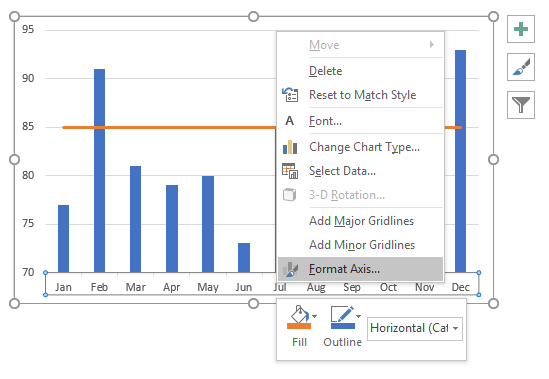
7راست را روی محور Horizontal X در نمودار کلیک راست کرده و Format Axis را از منوی زمینه انتخاب کنید. به تصویر صفحه مراجعه کنید:
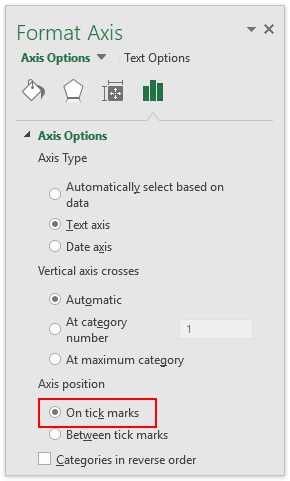
8در صفحه Format Axis ، در زیر برگه Axis Options ، لطفاً گزینه On Tick Marks را در بخش موقعیت محور بررسی کنید. به تصویر صفحه مراجعه کنید:
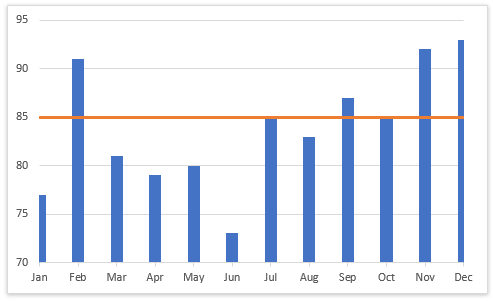
اکنون خواهید دید که خط معیار در تمام داده های ستون موجود در نمودار قرار می گیرد. به تصویر صفحه مراجعه کنید:
یادداشت :
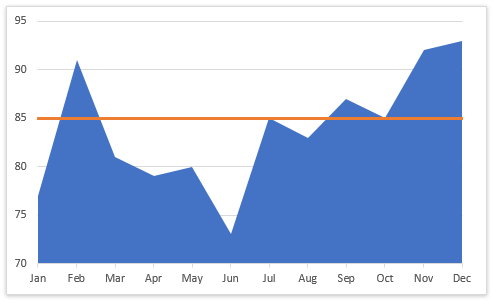
(1) این روش همچنین می تواند خط معیار افقی را در یک نمودار منطقه اضافه کند.
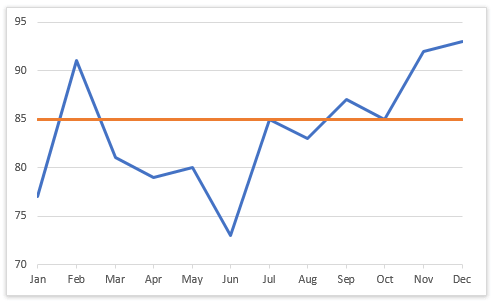
(2) این روش همچنین می تواند خط معیار افقی را در یک نمودار خط اضافه کند.
با Paste Special در نمودار اکسل، معیار/هدف/خط پایه افقی را اضافه کنید
Kutools for Excel شامل بیش از 300 ابزار مفید برای اکسل است که در 30 روز بدون محدودیت امتحان می شود. اکنون بارگیری و آزمایش رایگان!
معیار افقی/هدف/خط پایه را در یک نمودار اکسل با یک ابزار شگفت انگیز اضافه کنید
اگر Kutools برای Excel نصب شده است ، می توانید خط ADD آن را برای ویژگی نمودار اعمال کنید تا به سرعت خط متوسط ، خط معیار ، خط هدف ، خط مبتنی بر و غیره را به نمودار انتخاب شده در اکسل اضافه کنید.
Kutools برای اکسل - شامل بیش از 300 ابزار مفید برای اکسل است. ویژگی کامل آزمایشی رایگان 30 روزه، بدون نیاز به کارت اعتباری! اکنون آن را دریافت کنید
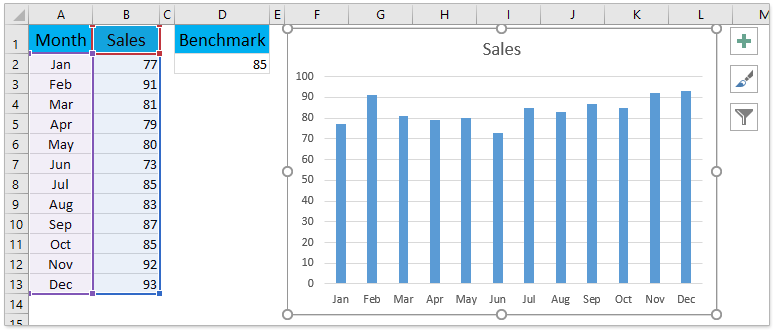
1نمودار را انتخاب کنید که خط معیار را برای آن اضافه کنید.
2 . Click Kutools> Charts>برای فعال کردن این ویژگی ، خط را به نمودار اضافه کنید.
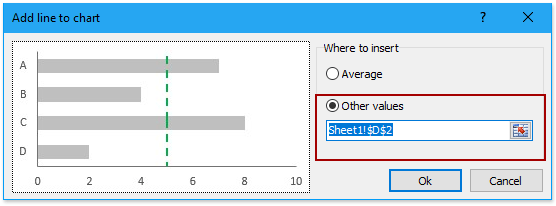
3در گفتگوی Add Line to Chart ، لطفاً گزینه سایر مقادیر را بررسی کنید ، به سلول حاوی مقدار مشخص شده مراجعه کنید یا مقدار مشخص شده را مستقیماً وارد کنید و روی دکمه OK کلیک کنید. به تصویر صفحه مراجعه کنید:
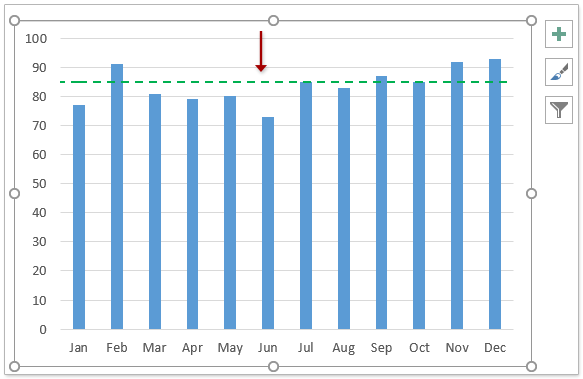
اکنون خط معیار مشخص شده در نمودار انتخاب شده اضافه می شود.
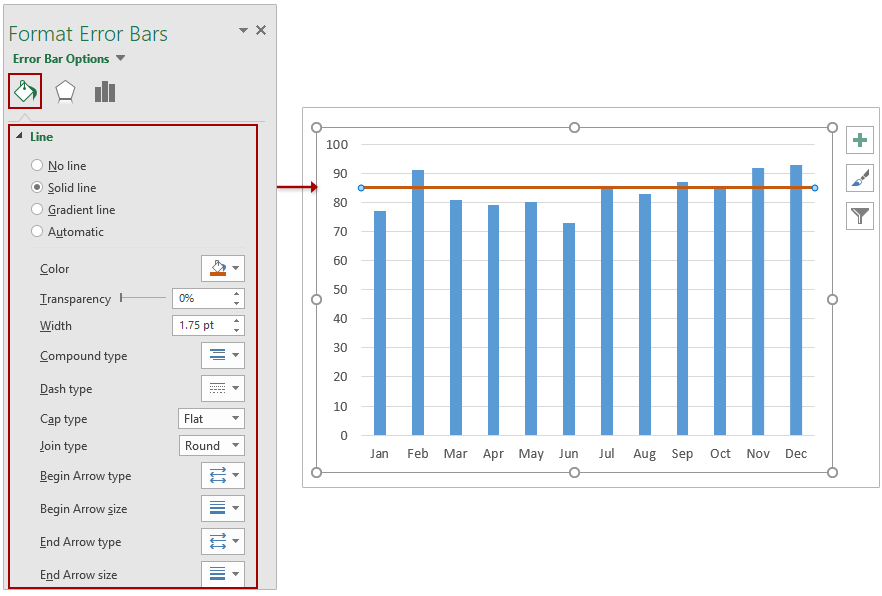
توجه: شما می توانید به راحتی خط معیار را در صورت نیاز قالب بندی کنید: (1) برای فعال کردن صفحه میله های خطای فرمت ، روی خط بنچمارک دو بار کلیک کنید.(2) برگه Fill & Line را فعال کنید ، و می توانید پارامترها را تغییر دهید تا خط معیار را آزادانه قالب بندی کنید ، می گوید رنگ خط ، نوع خط ، عرض خط و غیره.
300 ابزار به شما کمک می کند تا اکنون از جمعیت جدا شوید
با Kutools for Excel - هرگز نگران برش کار نباشید
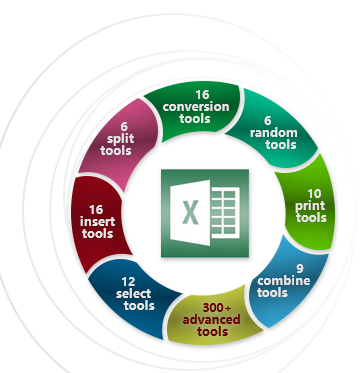
Kutools for Excel 300 ابزار مفید را برای 1500 سناریو کار به ارمغان می آورد ، به شما کمک می کند سریعتر و بهتر از همکاران خود کار کنید و به راحتی اعتماد رئیس خود را کسب کنید. شما آخرین مورد در لیست اخراج ها خواهید بود و به راحتی زندگی پایدار و بهتری را برای خانواده خود حفظ خواهید کرد!
- در 3 دقیقه استاد اکسل باشید و به راحتی از دیگران قدردانی کنید.
- 80 ٪ راندمان کار را بهبود بخشید ، مشکلات 80 ٪ خود را در اکسل حل کنید ، نه اضافه کاری.
- کار خود را سرعت بخشید ، هر روز 2 ساعت صرفه جویی کنید تا خود را بهبود بخشید و خانواده را همراهی کنید.
- با فرمول های پیچیده و کد VBA خداحافظی کنید ، حافظه خود را آزاد کنید.
- هزاران عملیات صفحه کلید و کلیک ماوس ، دور از دست ماوس را کاهش دهید.
- 39. 0 دلار به ارزش بیش از 4000. 0 دلار آموزش دیگران هزینه کنید.
- انتخاب
برچسب : نویسنده : سعید شیخزاده بازدید : 58
آرشیو مطالب
لینک دوستان
- کرم سفید کننده وا
- دانلود آهنگ جدید
- خرید گوشی
- فرش کاشان
- بازار اجتماعی رایج
- خرید لایسنس نود 32
- خرید بانه
- خرید بک لینک
- کلاه کاسکت
- موزیک باران
- دانلود آهنگ جدید
- ازن ژنراتور
- نمایندگی شیائومی مشهد
- مشاوره حقوقی تلفنی با وکیل
- کرم سفید کننده واژن
- اگهی استخدام کارپ
- دانلود فیلم
- آرشیو مطالب
- فرش مسجد
- دعا
- لیزر موهای زائد
- هاست ایمیل
- رنگ مو
- شارژ




